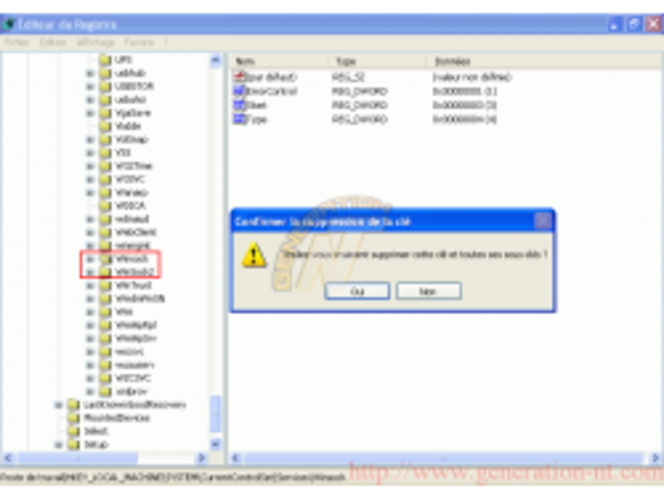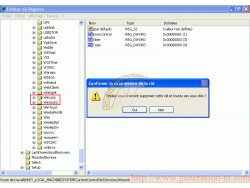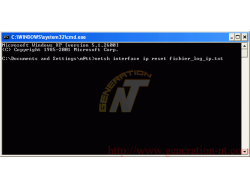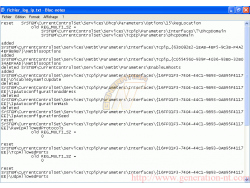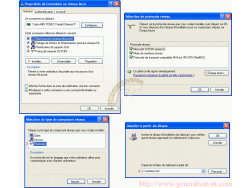Lors de multiples installations et désinstallations d'utilitaires affectant la couche réseau ou encore suite à de mauvaises manipulations sur le système, il arrive que le protocole TCP/IP ne soit plus pris en charge par le système.
La commande netsh s'occuppe de la gestion du réseau, nous avions vu dans une précédente astuce comment sauvegarder puis restaurer notre configuration IP.
Nous allons voir ici comment réinstaller la pile TCP/IP à l'aide de celle-ci mais également comment réinstaller tout le protocole TCP/IP v4 de Windows.
Ici " fichier_log_ip.txt " correspondra à la trace (le journal, ou log en anglais) des évènements, la création de ce fichier est obligatoire pour le bon déroulement de la commande.
Si vous désirez de plus amples informations sur la commande netsh vous pouvez consulter cet article de Microsoft.
Vous pouvez par ailleurs télécharger puis exécuter ce fichier batch qui se chargera d'exécuter la commande netsh à votre place.
La commande netsh s'occuppe de la gestion du réseau, nous avions vu dans une précédente astuce comment sauvegarder puis restaurer notre configuration IP.
Nous allons voir ici comment réinstaller la pile TCP/IP à l'aide de celle-ci mais également comment réinstaller tout le protocole TCP/IP v4 de Windows.
- Cliquer sur " Démarrer ", " Exécuter... " puis taper " regedit", et enfin cliquer sur " OK " pour accéder à l'éditeur de base de registre.
- Se rendre à la clé :
HKEY_LOCAL_MACHINE\SYSTEM\CurrentControlSet\Services - Repérer les clés Winsock et WinSock2 et les supprimer, fermer ensuite l'éditeur de registre.
Suppression des clés dans le registre
- Cliquer sur " Démarrer ", " Exécuter... " puis taper " cmd ", et enfin cliquer sur " OK " pour accéder à l'interpréteur de commandes.
- Saisir la commande : netsh interface ip reset fichier_log_ip.txt
Réinitialisation de la pile
Ici " fichier_log_ip.txt " correspondra à la trace (le journal, ou log en anglais) des évènements, la création de ce fichier est obligatoire pour le bon déroulement de la commande.
Journal issu à l'exécution de la commande
- Une fois la commande terminée on pourra se rendre dans le dossier :
Documents And Settings\Utilisateur
si l'on souhaite consulter le fichier log créé lors de l'exécution de la commande par Utilisateur. - Se rendre dans le dossier " Connexions réseaux " ( disponible depuis le " Panneau de Configuration " ), faire alors un clic droit sur l'icône " Connexion au réseau local " et sélectionner " Propriétés " , cliquer ensuite sur le bouton [ Installer ].
- Une nouvelle fenêtre s'ouvre alors, sélectionner " Protocole " puis cliquer sur le bouton [ Ajouter ], cliquer ensuite sur le bouton [ Disque fourni... ]. Entrer alors " C:\WINDOWS\inf " comme chemin. Vous pourrez désormais sélectionner " Protocole Internet (TCP/IP) " qui apparaîtra dans la liste.
- Il faudra cependant redémarrer votre ordinateur à la fin de toutes ces modifications afin d'appliquer les changements apportés.
Si vous désirez de plus amples informations sur la commande netsh vous pouvez consulter cet article de Microsoft.
Vous pouvez par ailleurs télécharger puis exécuter ce fichier batch qui se chargera d'exécuter la commande netsh à votre place.